O que fazer quando o iPhone não aparece no iTunes
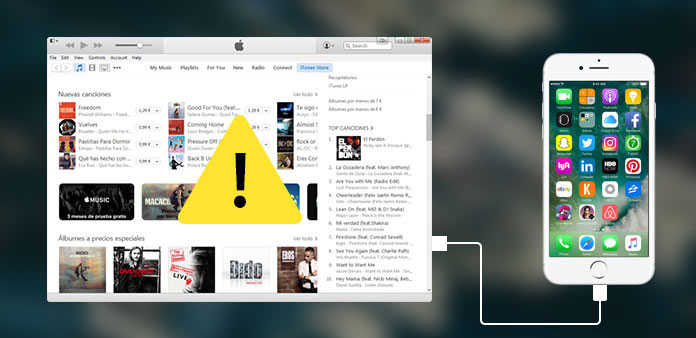
O iTunes é uma ferramenta importante para iPhones. Os usuários podem comprar músicas, vídeos e outros conteúdos digitais. Além disso, o iTunes também é um utilitário útil para fazer backup, restaurar e consertar o iPhone. De modo geral, quando você conecta seu iPhone ao computador e inicia o iTunes, ele detecta o dispositivo móvel automaticamente. Se o iPhone não aparece no iTunes, o que devemos fazer? Não se preocupe! Existem vários métodos para corrigir esse problema. E vamos mostrar os detalhes sobre esses métodos. Quando o iPhone não aparecer no iTunes, você pode seguir nossos guias para resolver o problema com facilidade e rapidez.
1. Solução de problemas básica no Windows / Mac
Antes de passar para métodos técnicos, vamos concluir a solução de problemas básica.
- Verifique a conexão do cabo USB ou tente outro cabo. É melhor você usar o cabo USB original.
- Remova o cabo USB, tente reiniciar o iPhone e o PC e, em seguida, conecte-os usando o cabo USB novamente.
- Conecte o USB a outras portas no seu PC.
- Certifique-se de usar a versão mais recente do sistema operacional iTunes e iOS.
- Desative as restrições do iTunes no seu iPhone. Você pode encontrá-lo em "Configurações" app-> "Geral" -> "Restrições".
- Se for a primeira vez de conectar o iPhone ao seu PC, verifique se você confia no PC do seu iPhone.
- Se você usa um computador Mac, atualize o Mac OS também. Então você precisa desinstalar o iTunes, o QuickTime, o Suporte de Aplicativos da Apple, o Bonjour e o Apple Mobile Device Support. E reinstale-os no seu computador Mac.
Se você executou todos esses problemas básicos, você pode resolver o problema do iPhone não aparecer no iTunes quando estiver com problemas. Caso contrário, você pode passar para a próxima parte.
2. Resolver o iPhone não aparece no iTunes no PC
Se você usa o iTunes no Windows PC, os detalhes para consertar o iPhone pára de aparecer no iTunes serão diferentes.
Como atualizar o driver
- Vá para o disco rígido do sistema e procure por "SUBAAPL.SYS" na barra de pesquisa.
- Clique com o botão direito do mouse no arquivo SUBAAPL.SYS e escolha a opção "Abrir localização do arquivo" na lista de menus. Copie e cole todos os arquivos em um novo local.
- Inicie o "Gerenciador de dispositivos", descubra "iPhone da Apple" em "Dispositivos portáteis".
- Clique com o botão direito no iPhone da Apple e escolha Atualizar driver.
Após o driver ser atualizado, o iTunes pode detectar o seu iPhone com sucesso.
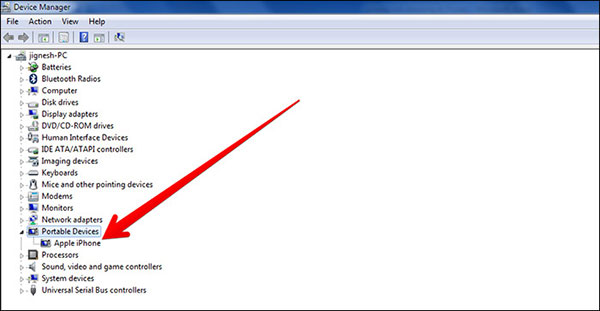
Reinstale o iTunes
- Desinstale o iTunes normalmente.
- Vá para C: \ Arquivos de programas \ Arquivos comuns e exclua a pasta Apple.
Apague as pastas Apple e Apple Computer em C: \ User \ Username \ AppData \ Local.
Limpe a pasta Apple e Apple Computer em C: \ User \ Username \ AppData \ LocalLow.
Exclua a pasta "iTunes" em C: \ User \ Username \ My Music.
- Reinicie o seu computador e instale o iTunes mais recente para PC.
Então você pode conectar seu iPhone ao iTunes como de costume.
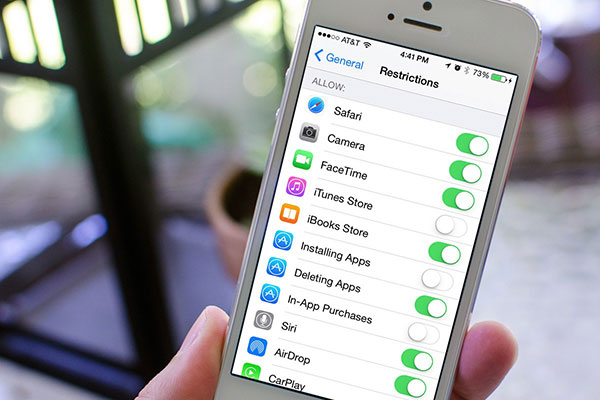
3. Corrigir o iPhone não aparece no iTunes no Mac
O iTunes é um aplicativo de desktop, por isso deve funcionar com o sistema operacional para oferecer serviços ao iPhone. A fim de corrigir iPhone não aparecendo no iTunes, você deve verificar o iTunes no seu computador.
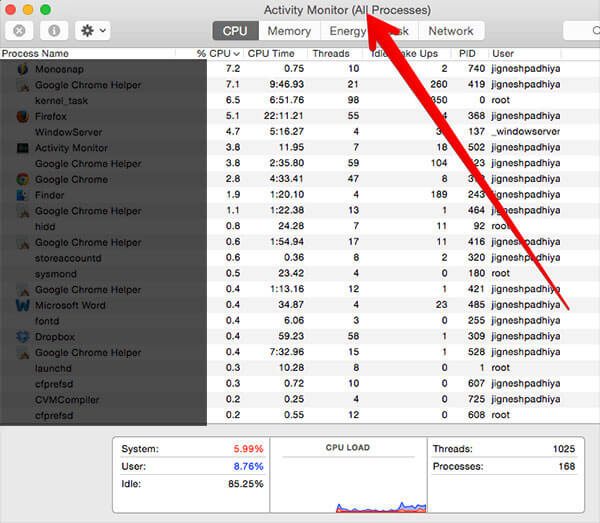
Como verificar o iTunes no Mac
- Navegue até "Spotlight" no seu computador Mac e descubra "Activity Monitor".
- Inicie o Activity Monitor e alterne para a janela Todos os Processos. Verifique se o processo do iTunes Helper está sendo executado na lista de processos.
- Se não aparecer na lista, você terá que reinstalar a versão mais recente do iTunes.
Forçar a desinstalação do iTunes no Mac
- Descubra "Terminal" em "Spotlight" e abra-o.
- Forçar a desinstalação do iTunes com o Terminal usando os comandos abaixo
cd / Aplicativos
sudo rm -r iTunes.app
- Em seguida, baixe e instale a versão mais recente do iTunes para o seu computador Mac.
Conclusão
O iTunes é um serviço necessário para todos os usuários do iPhone, mas muitas pessoas reclamam que o iPhone não está aparecendo no cliente iTunes. As razões que causam este problema são complicadas e as pessoas mais se preocupam em como consertar o iPhone pára de aparecer no iTunes. Discutimos etapas básicas de solução de problemas e soluções técnicas para corrigir esse problema no Mac e no Windows PC. Se o cliente do iTunes ainda não detectar o seu iPhone, você precisará usar uma ferramenta alternativa, como o Tipard iOS Data Recovery. Além de ajudá-lo a restaurar o backup do iTunes para o iPhone, ele pode encontrar quaisquer dados perdidos de dispositivos iPhone e backup do iCloud.







